Un'introduzione Gnuplot
|
|
|
- Benedetto Longhi
- 4 anni fa
- Visualizzazioni
Transcript
1 Un'introduzione Gnuplot a Un programma OpenSource per tracciare grafici Introduzione Qualche concetto per cominciare Come tracciare una funzione Grafici a partire da un file Un esempio di fit di dati sperimentali Esportare un grafico in Postscript Rappresentazione avanzata di superfici Conclusioni Introduzione Gnuplot è un software utile per tracciare grafici di ogni tipo e se utilizzato correttamente fornisce dei risultati di tipo assolutamente professionale, spesso nettamente superiori a quelli ottenibili per esempio con Excel. Come Maxima, si tratta di un programma che esiste ormai da parecchio tempo (dal 1986 per la precisione) ed è completamente multipiattaforma. Questo è un vantaggio non da poco... nel mio lavoro mi trovo a saltare continuamente fra Windows, Linux e MacOSX ed è da diversi anni che quando posso utilizzo (senza rimpianto) solo strumenti che non mi leghino ad un sistema operativo in particolare. Il principale ostacolo di Gnuplot è che è un programma interattivo a linea di comando che si usa da terminale ed è molto ostico da utilizzare le prime volte. Vedremo come cercare di migliorare la situazione... Questa pagina è stata scritta assemblando diversi miei interventi sul forum di Macitynet, a cui partecipo spesso con lo pseudonimo di DarwinNE: Come ho fatto con Maxima, evito di descrivere in dettaglio ogni comando (per quello basta battere help, seguito dal comando desiderato). Preferisco fornire degli esempi concreti e completi, che possono essere utili per capire la filosofia che sta dietro al programma. Qualche concetto per cominciare La prima cosa che è importante da sapere è che Gnuplot non disegna direttamente sullo schermo o su una finestra, ma piuttosto dialoga con un *terminale* grafico. Quest'ultimo è un modulo scritto per mettere a disposizione un certo numero di funzioni grafiche che poi Gnuplot utilizzerà. Per questo motivo, quando viene lanciato, il programma fornisce qualche informazione sulla versione e specifica quale terminale è attualmente in uso:
2 gnuplot G N U P L O T Version 4.2 patchlevel 0 last modified March 2007 System: Darwin Copyright (C) , 1998, 2004, 2007 Thomas Williams, Colin Kelley and many others Type `help` to access the on-line reference manual. The gnuplot FAQ is available from Send comments and help requests to <gnuplot-info@lists.sourceforge.net> Send bug reports and suggestions to <gnuplot-bugs@lists.sourceforge.net> Terminal type set to 'aqua' Per uscire dal programma, basta introdurre il comando quit: quit [davidebucci@davide-bucci-portable]$ La mia versione di Gnuplot è la 4.2 (abbastanza recente, nel momento in cui scrivo) ed il terminale è Aquaterm, un terminale grafico che funziona molto bene con MacOSX e che va scaricato, per esempio da VersionTracker, ed installato a parte. Per usare Gnuplot con Linux, spesso il terminale utilizzato è x11, ovvero XWindows, ma sotto MacOSX non è necessario perché Aquaterm funziona molto bene ed è più leggero. Per ottenere una lista dei terminali disponibili, tanto per curiosità, basta scrivere set terminal seguito da invio. Attenzione che Gnuplot è case sensitive, ovvero fa distinzioni fra le minuscole e le maiuscole. set terminal Available terminal types: aqua Interface to graphics terminal server for Mac OS X dumb ascii art for anything that prints text emf Enhanced Metafile format emtex LaTeX picture environment with emtex specials epslatex LaTeX picture environment using graphicx package fig FIG graphics language for XFIG graphics editor gif GIF images using libgd and TrueType fonts jpeg JPEG images using libgd and TrueType fonts latex LaTeX picture environment mf Metafont plotting standard png PNG images using libgd and TrueType fonts postscript PostScript graphics, including EPSF embedded files (*.eps) svg W3C Scalable Vector Graphics driver x11 X11 Window System Nell'esempio sopra, in realtà la lista è molto più lunga, ma l'ho ridotta un po', limitandomi ai terminali più interessanti. Vedremo qualche esempio in seguito. Può accadere che con alcu
3 ne installazioni incomplete, Gnuplot parta con un terminale non definito. In questo caso, all'avvio, dopo le informazioni sulla versione si avrà qualcosa del tipo: Terminal type set to 'unknown' Per scegliere il terminale da utilizzare in questo caso, basta usare il comando set terminal, seguito dal terminale richiesto: set terminal aqua Terminal type set to 'aqua' Options are '0 title "Figure 0" size font "Times-Roman,14" noenhanced solid' Dato che può essere noioso specificare sempre il terminale ad ogni esecuzione di Gnuplot, si può definire una variabile di sistema, GNUTERM con il terminale da utilizzare. Ecco un estratto del mio file.bash_profile, che configura per l'appunto il terminale di default ad aquaterm. export GNUTERM=aqua Il programma è configurato a questo punto per utilizzare il terminale aqua; verrà aperta una finestra di titolo "Figure 0", di dimensioni 846 per 594 pixel. Il font utilizzato per scrivere è un Times-Roman in corpo 14. Ovviamente, tutto questo è personalizzabile. Come tracciare una funzione Ed adesso, finalmente, vediamo come fare a mostrare una semplice funzione, per esempio y=sin(x). Utilizzeremo il comando plot: plot sin(x) Se tutto è andato bene, dovremmo trovarci di fronte ad una finestra come quella mostrata qui sotto: Tuttavia, il grafico ottenuto non è molto soddisfacente per alcune ragioni. In primo luogo, potrebbe essere comodo fare in modo che la legenda non compaia, dato che c'è solo una curva mostrata. Mettiamo inoltre un titolo e diamo dei nomi agli assi: set title "Grafico della funzione sin(x)" set xlabel "angolo x in radianti" set ylabel "sin(x)" unset key replot
4 Con il comando set modifichiamo la configurazione temporanea che Gnuplot utilizza per tracciare un grafico. La prima, seconda e terza riga specificano il titolo e gli assi, la quarta riga (unset key) specifica di non tracciare la legenda (che Gnuplot chiama "key") mentre il comando replot ridisegna il grafico corrente con le nuove impostazioni. C'è ancora una cosa che non sfugge all'occhio allenato. In un grafico che debba comparire in un rapporto in italiano, sarebbe meglio utilizzare la virgola come separatore decimale. Si rimedia con il comando set decimalsign, seguito dal simbolo da utilizzare, nel nostro caso la virgola messa tra apici, perché si tratta di una stringa. set decimalsign ',' replot Sarebbe anche carino visualizzare la curva fra -2*pi e 2*pi, utilizzando come gradazione dell'ascissa i dei sottomultipli di pi. Si riesce a fare tutto con un po' di funambolismo: set xrange [-2*pi: 2*pi] set xtics ("-2*pi" -2*pi, "-3*pi/2" -(3*pi/2), "-pi" -pi, "-pi/2" \ -pi/2, "0" 0) set xtics add ("2*pi" 2*pi, "3*pi/2" (3*pi)/2, "pi" pi, "pi/2" pi/2) replot Il comando set xrange seguito da un intervallo di valori fra parentesi quadre indica di rappresentare soltanto la porzione indicata del grafico. Il comando set xtics introduce delle gradazioni in dei punti molto precisi dell'asse x e le rappresenta nel grafico con le etichette mostrate. Si noti come set tics add permette di aggiungere delle nuove gradazioni senza eliminare quelle precedentemente introdotte. La funzione sin(x) che abbiamo introdotta è ovviamente campionata ad intervalli regolari. Di default, l'intervallo rappresentato nel grafico è suddiviso in 100 punti. Ecco come visualizzarli: plot sin(x) with points Il numero di punti calcolati può essere modificato con il comando set samples: set samples 1000 plot sin(x) with points set samples 20 replot Ritorniamo invece alla visualizzazione con linea continua, ma cambiamo lo stile della linea. Il risultato dipende un po' dalle impostazioni del terminale che si sta utilizzando. Nel mio caso, su Aquaterm ottengo una linea verde piuttosto marcata: plot sin(x) with lines lt 2 lw 3 Il modificatore lt sta per "line type" ed indica il tipo (colore) della linea. Su alcuni terminali, invece di modificarne il colore si ottiene un tratteggiato di diversi tipi, utilissimi per distinguere le curve in stampa quando alle volte non si possono usare i colori. Il modificatore lw sta per "line width", ovvero larghezza della linea. In comandi complessi come plot, è bene rispettare l'ordine dei vari parametri, che possono però essere abbreviati quando non c'è rischio di ambiguità:
5 plot sin(x) w l lt 2 lw 3 Per finire, tracciamo il grafico della tangente, del seno e del coseno attorno all'origine. Dobbiamo specificare un'intervallo per l'asse delle y, perché se no il grafico è poco significativo ed è troppo affetto dall'intervallo di campionamento e dagli infiniti della tangente, che il programma non può trattare automaticamente. set yrange [-5:5] set samples 1000 set xrange [-2*pi: 2*pi] set xtics ("-2*pi" -2*pi, "-3*pi/2" -(3*pi/2), "-pi" -pi, "-pi/2" \ -pi/2, "0" 0) set xtics add ("2*pi" 2*pi, "3*pi/2" (3*pi)/2, "pi" pi, "pi/2" pi/2) plot tan(x) with lines title 'tangente', sin(x) title 'seno', cos(x) \ title 'coseno' Grafici a partire da un file Continuiamo questa visita guidata di Gnuplot parlando un po' dei grafici che possono essere tracciati a partire da dei dati sperimentali. Gnuplot è particolarmente adatto in questo e consente di effettuare tutta una serie di trattamenti molto interessanti su quanto mostrato a schermo. In moltissimi casi nella pratica sperimentale, capita di ottenere dei file composti da dati organizzati in colonne, per esempio come output da strumenti di misura automatici o semiautomatici. Spesso e volentieri, risulta molto poco pratico trattare questo genere di dati con programmi di tipo foglio elettronico perché per esempio i punti sono troppi. Vediamo quindi come far entrare in gioco Gnuplot. Prepariamo il file che segue e salviamolo con il nome data_gnuplot.txt nella directory corrente. # Questo file rappresenta l'evoluzione di alcuni parametri inventati # # Tempo Temperatura in K Tensione in mv Corrente in ua A questo punto, lanciamo Gnuplot e possiamo utilizzare il comando plot per tracciare i dati presenti nel file: [davidebucci@davide-bucci-portable]$ gnuplot
6 G N U P L O T Version 4.2 patchlevel 0 last modified March 2007 System: Darwin Copyright (C) , 1998, 2004, 2007 Thomas Williams, Colin Kelley and many others Type `help` to access the on-line reference manual. The gnuplot FAQ is available from Send comments and help requests to <gnuplot-info@lists.sourceforge.net> Send bug reports and suggestions to <gnuplot-bugs@lists.sourceforge.net> Terminal type set to 'aqua' pwd /Users/davidebucci/Desktop cd 'Gnuplot forum/'!ls data_gnuplot.txt fenetre_data1.tiff gnuplot_forum.txt gnuplot_forum_2.txt! plot 'data_gnuplot.txt' Se tutto va bene, dovreste aver ottenuto un grafico pari a quello riportato qui sotto: Gnuplot di default traccia i dati in colonne, considera le linee che iniziano con # come dei commenti e traccia la seconda colonna rispetto alla prima. In questo caso, si tratta dunque della temperatura rispetto al tempo. Per tracciare le altre colonne, bisogna utilizzare il modificatore using. Supponiamo di voler tracciare la dipendenza della corrente (colonna 4) rispetto alla temperatura (colonna 2). Diamo inoltre un nome agli assi, per avere qualcosa di significativo: set xlabel 'temperatura in K' set ylabel 'corrente in ua' replot plot 'data_gnuplot.txt' using ($2):($4) notitle Il modificatore notitle indica di non tracciare la legenda per questa curva. Possiamo unire i punti, lasciando indicati i dati sperimentali: plot 'data_gnuplot.txt' using ($2):($4) notitle with lines, \ 'data_gnuplot.txt' using ($2):($4) notitle with points set xrange [0:50] replot
7 Quest'ultimo comando plot legge il file due volte. La prima volta traccia le linee fra i punti, mentre la seconda identifica i punti sperimentali. Ho provveduto a fare un zoom in una parte che supporremo significativa della curva sperimentale. E' sottointeso che ogni misura è affetta da un errore. Dopo lunghe discussioni con chi si occupa della macchina, supponiamo di aver concluso che l'errore sulla temperatura è del 3% mentre sulla corrente è del 5%. Gnuplot permette di tracciare dei grafici con delle barre di errore; normalmente, l'entità dell'errore assoluto compare come una colonna del file: (x, y, xdelta, ydelta) ma a questo possiamo facilmente fare a meno, utilizzando il modificatore using, che ci permette di utilizzare semplicemente l'errore relativo senza dover toccare i dati sul file: temperror=0.03 currerror=0.05 plot 'data_gnuplot.txt' using ($2):($4) notitle with lines, \ 'data_gnuplot.txt' using ($2):($4):(temperror*$2):(currerror*$4) notitle \ with xyerrorbars Perché xdelta e ydelta in questo caso devono essere l'errore relativo che conosciamo, moltiplicato per la colonna corrispondente. Ecco qui il risultato dei nostri sforzi: Un esempio di fit di dati sperimentali Normalmente, il collegare fra loro i diversi punti di misura può servire al più come una linea per la lettura del grafico, ma può essere più interessante per esempio realizzare una regressione con una curva teorica, di modo da estrapolare dei dati di un modello. Per esempio, supponiamo che la dipendenza della corrente rispetto alla temperatura nel caso che stiamo considerando segua una legge del tipo 1mA*exp(-b*(x-c))+d, dove b, c e d sono dei parametri più o meno liberi. Possiamo chiedere a Gnuplot di realizzare un fit basandosi sui dati che abbiamo, per calcolare i valori dei parametri che meglio fanno adattare la curva in questione ai dati sperimentali. f(x)=exp(-b*(x-c))+d b=1 c=10 d=0.023 fit f(x) 'data_gnuplot.txt' using ($2):($4) via b,c,d Iteration 0 WSSR : e+06 delta(wssr)/wssr : 0 delta(wssr) : 0 limit for stopping : 1e-05 lambda :
8 initial set of free parameter values b = 1 c = 10 d = */ Iteration 1 WSSR : e+06 delta(wssr)/wssr : delta(wssr) : e+06 limit for stopping : 1e-05 lambda : resultant parameter values b = c = d = ******** Taglio un bel po' ********** Iteration 86 WSSR : delta(wssr)/wssr : e-08 delta(wssr) : limit for stopping : 1e-05 lambda : resultant parameter values b = c = d = After 86 iterations the fit converged. final sum of squares of residuals : rel. change during last iteration : e-08 degrees of freedom (FIT_NDF) : 4 rms of residuals (FIT_STDFIT) = sqrt(wssr/ndf) : variance of residuals (reduced chisquare) = WSSR/ndf : Final set of parameters Asymptotic Standard Error ======================= ========================== b = / (5.838%) c = / (4.643%) d = / (172.7%) correlation matrix of the fit parameters: b c d b c d plot f(x) title 'Modello teorico', 'data_gnuplot.txt' using \ ($2):($4):(temperror*$2):(currerror*$4) title 'Dati sperimentalì with \ xyerrorbars
9 Il risultato è quello di una curva che approssima piuttosto bene l'andamento dei dati sperimentali: Abbiamo definito una funzione f(x) che dipende da tre parametri, b, c e d ed abbiamo utilizzato il comando fit per ottenere dei valori dei parametri che permettono di far in modo che la curva approssimi ragionevolmente bene i dati sperimentali. E' molto importante la scelta dei valori iniziali dei parametri: il problema è quello di una ricerca di minimo ed una scelta di valori non appropriati per le condizioni iniziali può fare in modo che l'algoritmo di ottimizzazione converga verso una soluzione che NON è quella ottimale. Può essere interessante fare una prova con diverse condizioni iniziali per vedere se si arriva sempre sugli stessi valori dei parametri liberi. Per lo stesso motivo, il comando fit attende di avere un'informazione esplicita (attraverso via) sui parametri che deve prendere in conto per ottimizzare. In molti casi, può essere interessante far variare un parametro alla volta, invece che tutti insieme, per favorire la convergenza. Un'ultimo appunto. L'apparente facilità d'uso del comando fit non deve far perdere di vista che fare una regressione richiede una buona dose di buon senso, per evitare di prendere fischi per fiaschi. Un'occhiata all'errore standard asintotico può essere utile per rendersi conto dell'affidabilità di alcuni risultati... Con un buon numero di parametri liberi, si può fare il fit di un elefante... Dimenticavo, può essere utile utilizzare il comando print per fare qualche calcolo, oppure per ottenere il valore di una variabile. print b print f(53) print sqrt(500) Nel prossimo paragrafo, parleremo delle tecniche necessarie per ottenere dei file postscript da includere per esempio in un documento LaTeX. Esportare un grafico in Postscript Le prime volte che si utilizza Gnuplot, può apparire strano che il programma non preveda dei comandi per stampare, oppure per esportare il grafico che si sta tracciando in un file. In realtà, il meccanismo che Gnuplot adotta per disegnare, e che ruota attorno al concetto di terminale grafico rende il programma molto flessibile sotto questo punto di vista. Esistono infatti diversi terminali grafici che permettono di ottenere dei file contenenti i grafici che ci interessano in diversi formati. Nella nostra discussione, ci interesseremo particolarmente al formato EPS (Encapsulated Postscript), che è vettoriale e si adatta molto bene per ottenere dei grafici da utilizzare all'interno di un file LaTeX, per esempio. Il formato EPS è inoltre adatto ad es
10 sere fornito così com'è direttamente in pasto a stampanti laser di buon livello, per avere una stampa su carta con qualità professionale. Il programma Anteprima, sotto MacOSX, normalmente permette di aprire senza problemi un file EPS, che converte all'istante in pdf. Sotto altri sistemi operativi come Linux, può essere utile manipolare i file EPS e PS con Ghostscript e con la suite di programmi che vi ruotano attorno. Dovendo scrivere un po' di comandi uno dopo l'altro, è opportuno utilizzare un altra caratteristica molto importante di Gnuplot, ovvero gli script. Ci rifaremo all'esempio del fit fornito nell'intervento precedente, solo che questa volta forniremo anche i comandi necessari per ottenere un file EPS pronto per la stampa. Basterà mettere i comandi seguenti in un file, che chiameremo per esempio fit_temperatura.gp. L'estensione del file può essere qualsiasi. A me, piace usare l'estensione.txt per i file che contengono dei dati e l'estensione.gp per gli script di Gnuplot, ma potrete fare come meglio vi aggrada. # In questo script, effettuiamo un fit su dei dati sperimentali, mostriamo # il risultato a video e diciamo a Gnuplot di preparare un file EPS pronto # per la stampa e contenente il grafico. f(x)=exp(-b*(x-c))+d b=1 c=10 d=0.023 fit f(x) 'data_gnuplot.txt' using ($2):($4) via b,c,d temperror=0.03 currerror=0.05 set xrange [0:50] set yrange [0:2200] set xlabel 'Temperatura in K' set ylabel 'Corrente in {/Symbol m}a' plot f(x) title 'Modello teorico', 'data_gnuplot.txt' using \ ($2):($4):(temperror*$2):(currerror*$4) title 'Dati sperimentalì with \ xyerrorbars # Salviamo il terminale che stiamo usando (Aquaterm) in uno stack set terminal push # Impostiamo un terminale postscript set terminal postscript portrait enhanced mono "Helvetica" 15 # Riduciamo le dimensioni verticali del grafico rispetto ad una pagina A4 set size 1.0, 0.4 # Introduciamo il nome del file che conterrà il grafico set output "fit_temperatura.eps"; # Ridisegno replot; set output # Ripristino dallo stack del terminale Aquaterm set terminal pop # Ripristino della dimensione originale del grafico set size 1,1
11 I commenti che ho riportato dovrebbero permettere di capire più o meno come funziona lo script. Per ottenere l'esecuzione dello script basta essere con Gnuplot nella stessa directory in cui si trovano i file fit_temperatura.gp e data_gnuplot.txt e lanciare l'esecuzione con il comando load: load 'fit_temperatura.gp' Gnuplot caricherà i dati, farà il fit, mostrerà il risultato a schermo e creerà il file fit_temperatura.eps che conterrà, se tutto ha funzionato correttamente, il grafico pronto per la stampa, o l'inclusione in un file LaTeX. Qualche occhio critico avrà notato che nell'intervento precedente avevo rappresentato i microamper con il simbolo ua, utilizzando una u minuscola come surrogato della lettera mu greca. Dato che questo non è accettabile in una stampa di qualità, ho adottato un piccolo trucco che consiste nello scrivere nella legenda dell'asse y il codice Postscript necessario per scrivere la lettera mu. A schermo ovviamente il codice compare tale e quale, ma il file EPS è perfetto. Qui c'è il risultato, in formato EPS e in una versione convertita in PNG. E' ovvio che sul file EPS originale si può ingrandire quanto si vuole ed i dettagli non perdono di definizione, perché si tratta di un file vettoriale, che ha tra l'altro una dimensione di 20 KiB. Se si confronta questo valore con i 48 KiB del file PNG che oltretutto ha una risoluzione non molto elevata, ci si rende conto dell'interesse nell'utilizzare quando possibile una rappresentazione vettoriale di grafici e schemi. Il formato EPS è perfetto per questo. Un'altro espediente interessante è costituito dallo stack in cui può essere salvato il terminale corrente (munitevi se possibile di una versione recente di Gnuplot per servirvene). Questo è perfetto nel nostro caso, in cui è necessario passare temporaneamente ad un terminale postscript, per poi ristabilire la situazione di partenza. Durante l'impostazione del terminale, alla linea: set terminal postscript portrait enhanced mono "Helvetica" 15 abbiamo utilizzato diverse opzioni del terminale postscript. In particolare, abbiamo scelto di utilizzare una versione migliorata del terminale, che permette in particolare di ottimizzare i tratteggi delle diverse curve. Abbiamo scelto (tramite il modificatore mono) una rappresentazione monocromatica. Personalmente, cerco di fare sempre in modo che i grafici che rappresento possano essere interpretati correttamente anche se riprodotti in bianco e nero, cosa che accade di frequente in stampa, in fotocopia eccetera. Ehnanced vuole dire che il terminale riconosce ed interpreta alcune stringhe di comando postscript, per ottenere degli effetti particolari. Trovo molto utile l'apice ^, per ottenere degli esponenti per esempio in certe unità di misura o altro. Helvetica 15 vuole dire di utilizzare il noto font sans serif Helvetica in corpo 15. Rappresentazione avanzata di superfici In questo paragrafo, vedremo alcuni esempi un po' più avanzati, per rappresentare per esempio delle superfici. Incominciamo con una funzione che è un grande classico di questo genere di esempi (la prima volta che l'ho tracciata è stato utilizzando un VIC-20[1], fate voi...):
12 splot sin(sqrt(x*x+y*y))/sqrt(x*x+y*y) Il risultato è però piuttosto scarno: Di default, Gnuplot è configurato per rappresentare delle superfici in wireframe (termine più o meno traducibile come struttura a fili). Si può scegliere di aumentare la risoluzione con cui la funzione viene tracciata, ovvero il numero di fili utilizzati utilizzando set samples e set isosamples: set samples 50 set isosamples 50 splot sin(sqrt(x*x+y*y))/sqrt(x*x+y*y) Una cosa che può migliorare considerevolmente la qualità del risultato tracciato è l'eliminazione delle linee nascoste. In questo modo, la funzione verrà rappresentata tramite una superficie, anche se il disegno prenderà più tempo per essere tracciato. E' possibile cambiare l'angolo di osservazione della funzione rappresentata in 3D attraverso il comando set view e consultarlo attraverso show view: show view view is 60 rot_x, 30 rot_z, 1 scale, 1 scale_z set view 80, 20,1,1 replot Questa vista mette in evidenza il fatto che l'algoritmo di eliminazione delle linee nascoste effettua una distinzione fra il "sopra" ed il "sotto" della superficie, che sono rappresentati in due colori diversi: Gnuplot permette di rappresentare oltre alla superficie anche le curve di livello, cosa che è particolarmente comoda in molte situazioni, quando la situazione tende a diventare complicata: set contour set cntrparam levels discrete 0, 0.125, 0.25, 0.5,0.75,
13 replot set contour both replot unset surface replot Nell'esempio qui sopra, vediamo come Gnuplot può rappresentare delle curve di livello sotto la superficie, oppure sulla superficie, che al limite può non essere tracciata (il controllo avviene tramite i comandi set/unset surface, mentre le linee di livello sono attivate/disattivate con set/unset contour). Qui ho anche utilizzato set cntrparam per specificare esplicitamente quali livelli desidero tracciare. Le opzioni possibili sono numerose, non parlerò di tutte e consiglio di riferirsi per i dettagli all'help del programma, che è parecchio completo, relativamente comprensibile e con un buon numero di esempi interessanti: help set cntrparam `set cntrparam` controls the generation of contours and their smoothness for a contour plot. `show contour` displays current settings of `cntrparam` as well as `contour`. Syntax: set cntrparam { { linear cubicspline bspline points <n> order <n> levels { auto { <n>} <n> discrete <z1> {, <z2>{, <z3>...}} incremental <start>, <incr> {, <end>} } } } show contour This command has two functions. First, it sets the values of z for which contour points are to be determined (by linear interpolation between data points or function isosamples.) Second, it controls the way contours are drawn between the points determined to be of equal z. ********* Qui taglio per brevità ********* Examples: set cntrparam bspline set cntrparam points 7 set cntrparam order 10 To select levels automatically, 5 if the level increment criteria are met: set cntrparam levels auto 5 To specify discrete levels at.1,.37, and.9: set cntrparam levels discrete.1,1/exp(1),.9 To specify levels from 0 to 4 with increment 1: set cntrparam levels incremental 0,1,4 To set the number of levels to 10 (changing an incremental end or possibly the number of auto levels):
14 set cntrparam levels 10 To set the start and increment while retaining the number of levels: set cntrparam levels incremental 100,50 See also `set contour` for control of where the contours are drawn, and `set clabel` for control of the format of the contour labels and linetypes. Press return for more: See also contours demo (contours.dem) and contours with user defined levels demo (discrete.dem). Nel caso si volessero rappresentare solamente le curve di livello, può risultare più flessibile fare in modo che Gnuplot le calcoli, immagazzinare i risultati in un file da rappresentare poi in seguito con il comando plot. Riprendo qui un esempio dall'help in linea del programma, che completo e che possiamo memorizzare in uno script di nome livelli.gp: # Questo script visualizza una funzione z=f(x,y) utilizzando delle curve di # livello. Viene utilizzato un file accessorio chiamato livelli.txt unset surface set contour set samples 100 set isosamples 100 set cntrparam levels discrete 0, 0.125, 0.25, 0.5,0.75, set table 'livelli.txt' splot sin(sqrt(x*x+y*y))/sqrt(x*x+y*y) unset table # Le informazioni sulle curve di livello sono in livelli.txt plot 'livelli.txt' with lines notitle Lo script genera il file accessorio livelli.txt che contiene i dati relativi alle curve di livello desiderate e traccia queste curve solo in un secondo tempo, tramite il comando plot, utilizzando i dati memorizzati nel file. Per terminare, dalla versione 4.0 di Gnuplot è stata aggiunta una rappresentazione tridimensionale molto accattivante graficamente, soprattutto per rappresentare dei dati su un monitor a colori, oppure avendo una stampa di qualità a colori. Si tratta della colorazione della superficie (o meglio, di ogni poligono che la compone) con un colore che dipende dal valore della funzione nel punto. Per attivare questa visualizzazione, si può utilizzare il comando set pm3d: unset contour set pm3d set surface set view 60,60,1,1 splot sin(sqrt(x*x+y*y))/sqrt(x*x+y*y) notitle Il cui risultato è il seguente:
15 [1] - Ho di recente (marzo 2009) ritrovato l'articolo che descriveva come rappresentare la funzione seno cardinale sul VIC-20. E' stato pubblicato nel settembre 1982 su MC microcomputer n. 14, ad opera del grande Andrea de Prisco che l'ha messo fra l'altro a disposizione sul suo sito. Se volete leggervelo, andate nella pagina principale, sotto "Articolografia", cliccate sull'articolo "Grafica senza la scheda". Conclusioni Gnuplot è un programma molto potente, capace di produrre dei grafici molto complessi e di qualità estremamente elevata. Tuttavia, si tratta di un programma che necessita un certo periodo di apprendimento per poter conoscere ed apprezzare la filosofia di utilizzo. Spero di aver fornito dei contributi utili scrivendo questa paginetta. License: Copyright (C) 2007 Davide Bucci davbucci at tiscali dot it This program is free software; you can redistribute it and/or modify it under the terms of the GNU General Public License as published by the Free Software Foundation; either version 2 of the License, or (at your option) any later version. This program is distributed in the hope that it will be useful, but WITHOUT ANY WARRANTY; without even the implied warranty of MERCHANTABILITY or FITNESS FOR A PARTICULAR PURPOSE. See the GNU General Public License for more details. You should have received a copy of the GNU General Public License along with this program; if not, write to the Free Software Foundation, Inc., 675 Mass Ave, Cambridge, MA 02139, USA.
Uso dei calcolatori in Fisica
 Uso dei calcolatori in Fisica Tutorial di gnuplot 20.11.2014 A. Garfagnini M. Mazzocco 1 GNUPLOT Gnuplot è un programma a linea di comando per realizzare grafici con dati sperimentali o funzioni matematiche.
Uso dei calcolatori in Fisica Tutorial di gnuplot 20.11.2014 A. Garfagnini M. Mazzocco 1 GNUPLOT Gnuplot è un programma a linea di comando per realizzare grafici con dati sperimentali o funzioni matematiche.
% gnuplot. http://www.gnuplot.info comp.graphics.apps.gnuplot. http://www.gnuplot.info/faq/
 % gnuplot G N U P L O T Version 4.0 patchlevel 0 last modified Thu Apr 15 14:44:22 CEST 2004 System: Linux 2.4.27 Copyright (C) 1986-1993, 1998, 2004 Thomas Williams, Colin Kelley and many others This
% gnuplot G N U P L O T Version 4.0 patchlevel 0 last modified Thu Apr 15 14:44:22 CEST 2004 System: Linux 2.4.27 Copyright (C) 1986-1993, 1998, 2004 Thomas Williams, Colin Kelley and many others This
ELAD FDM-S1. Manuale Installazione Componenti Per Linux
 ELAD FDM-S1 Manuale Installazione Componenti Per Linux Tutto il materiale necessario al funzionamento dell FDM-S1 su sistema operativo Linux è stato sviluppato in collaborazione con il centro di ricerca
ELAD FDM-S1 Manuale Installazione Componenti Per Linux Tutto il materiale necessario al funzionamento dell FDM-S1 su sistema operativo Linux è stato sviluppato in collaborazione con il centro di ricerca
Introduzione. Corso di Metodi Numerici. 06 Marzo 2019
 Introduzione 06 Marzo 2019 MATLAB - Introduzione MATrix LABoratory - una calcolatrice per matrici Piattaforma per il calcolo scientifico e la progettazione Linguaggio di programmazione ad alto livello
Introduzione 06 Marzo 2019 MATLAB - Introduzione MATrix LABoratory - una calcolatrice per matrici Piattaforma per il calcolo scientifico e la progettazione Linguaggio di programmazione ad alto livello
2 Fonti. Per un help veloce, ma comunque esaustivo, dal prompt di gnuplot digitare: > help [comando]
![2 Fonti. Per un help veloce, ma comunque esaustivo, dal prompt di gnuplot digitare: > help [comando] 2 Fonti. Per un help veloce, ma comunque esaustivo, dal prompt di gnuplot digitare: > help [comando]](/thumbs/93/111844367.jpg) 1 Introduzione Gnuplot è un ottimo programma per fare grafici e fit ma non possiede un foglio di calcolo per trattare i dati. Per fare l'elaborazione dei dati si possono usare svariati programmi: fogli
1 Introduzione Gnuplot è un ottimo programma per fare grafici e fit ma non possiede un foglio di calcolo per trattare i dati. Per fare l'elaborazione dei dati si possono usare svariati programmi: fogli
Laboratorio di Calcolo Numerico Laboratorio 3: Algoritmi stabili e instabili Programma gnuplot
 Laboratorio di Calcolo Numerico Laboratorio 3: Algoritmi stabili e instabili Programma gnuplot Andrea Franceschini E-mail: franceschini@dmsa.unipd.it Dispense: http://www.math.unipd.it/ putti/teaching/calcolo
Laboratorio di Calcolo Numerico Laboratorio 3: Algoritmi stabili e instabili Programma gnuplot Andrea Franceschini E-mail: franceschini@dmsa.unipd.it Dispense: http://www.math.unipd.it/ putti/teaching/calcolo
Istruzioni per utilizzare la BCD 2000 con Traktor 3 e 2
 Istruzioni per utilizzare la BCD 2000 con 3 e 2 Informazioni BCD2000-3 - Cycokrauts Extended Flavor A abilita in modo semplice e avanzato, l utilizzo della Behringer BCD2000 con 3. Requisiti di sistema
Istruzioni per utilizzare la BCD 2000 con 3 e 2 Informazioni BCD2000-3 - Cycokrauts Extended Flavor A abilita in modo semplice e avanzato, l utilizzo della Behringer BCD2000 con 3. Requisiti di sistema
Grafica e analisi di dati utilizzando GNUPLOT Carlo Meneghini
 1 Grafica e analisi di dati utilizzando GNUPLOT Carlo Meneghini Vediamo come graficare dati e funzioni e come effettuare fit non lineari utilizzando il programma: Gnuplot. Gnuplot e un software free, ottenibile
1 Grafica e analisi di dati utilizzando GNUPLOT Carlo Meneghini Vediamo come graficare dati e funzioni e come effettuare fit non lineari utilizzando il programma: Gnuplot. Gnuplot e un software free, ottenibile
 1 di 7 Autore: Matteo Lucarelli ultima versione su: www.matteolucarelli.net versione pdf Guida rapida all'uso di gnuplot Gnuplot è un potente strumento per il calcolo, la crezione di grafici e l'analisi
1 di 7 Autore: Matteo Lucarelli ultima versione su: www.matteolucarelli.net versione pdf Guida rapida all'uso di gnuplot Gnuplot è un potente strumento per il calcolo, la crezione di grafici e l'analisi
L interfaccia command line di Ubuntu è il Terminale che usa un sistema command line detto bash.
 BASH La maggior parte del lavoro di un bioinformatico si svolge attraverso un interfaccia command line che al contrario dell interfaccia grafica che usiamo ogni giorno, ha bisogno di comandi di testo esatti.
BASH La maggior parte del lavoro di un bioinformatico si svolge attraverso un interfaccia command line che al contrario dell interfaccia grafica che usiamo ogni giorno, ha bisogno di comandi di testo esatti.
Physical computing: imparare e divertirsi in laboratorio con Arduino, materiali a basso costo e software libero.
 Physical computing: imparare e divertirsi in laboratorio con Arduino, materiali a basso costo e software libero. Dalle misure al grafico con gnuplot Daniele Grosso (1) 1. Dipartimento di Fisica (Università
Physical computing: imparare e divertirsi in laboratorio con Arduino, materiali a basso costo e software libero. Dalle misure al grafico con gnuplot Daniele Grosso (1) 1. Dipartimento di Fisica (Università
Modulo 1: Le I.C.T. UD 1.3b: Grafica Bitmap e Vettoriale FONT Bitmap e Scalabili
 Modulo 1: Le I.C.T. : Grafica Bitmap e Vettoriale FONT Bitmap e Scalabili Prof. Alberto Postiglione Corso di Informatica Generale (AA 07-08) Corso di Laurea in Scienze della Comunicazione Università degli
Modulo 1: Le I.C.T. : Grafica Bitmap e Vettoriale FONT Bitmap e Scalabili Prof. Alberto Postiglione Corso di Informatica Generale (AA 07-08) Corso di Laurea in Scienze della Comunicazione Università degli
Laboratorio di Calcolo Numerico Laboratorio 3: equazioni non lineari
 Dipartimento di Matematica Laboratorio di Calcolo Numerico Laboratorio 3: equazioni non lineari Damiano Pasetto E-mail: pasetto@math.unipd.it Dispense: http://dispense.dmsa.unipd.it/putti/calcolo ambientale/index.html
Dipartimento di Matematica Laboratorio di Calcolo Numerico Laboratorio 3: equazioni non lineari Damiano Pasetto E-mail: pasetto@math.unipd.it Dispense: http://dispense.dmsa.unipd.it/putti/calcolo ambientale/index.html
Esercitazione. Laboratorio di Informatica. Nota: approssimazione per arrotondamento. Esempio. Uso di file di comandi (Macro) Dr Carlo Meneghini
 Laboratorio di Informatica Dr Carlo Meneghini Dip. di Fisica E. Amaldi via della Vasca Navale 84 st. 83 I piano meneghini@fis.uniroma3.it tel.: 06 55177217 Esercitazione Scaricare il file Grafica_dati.exe
Laboratorio di Informatica Dr Carlo Meneghini Dip. di Fisica E. Amaldi via della Vasca Navale 84 st. 83 I piano meneghini@fis.uniroma3.it tel.: 06 55177217 Esercitazione Scaricare il file Grafica_dati.exe
Università degli Studi di Ferrara
 Università degli Studi di Ferrara Corso di Laurea in Matematica - A.A. 2017-2018 Programmazione Lezione 16 Grafica in MATLAB Seconda parte Docente: Michele Ferrari - michele.ferrari@unife.it Nelle lezioni
Università degli Studi di Ferrara Corso di Laurea in Matematica - A.A. 2017-2018 Programmazione Lezione 16 Grafica in MATLAB Seconda parte Docente: Michele Ferrari - michele.ferrari@unife.it Nelle lezioni
Esercitazione 2. Prima parte
 Esercitazione 2 Istruzioni trattate: operatori con punto prefisso (.op), costrutto function, plot, linspace, clf, xgrid, xtitle, xlabel, ylabel, plot2d, legend. Nella prima parte di questa esercitazione
Esercitazione 2 Istruzioni trattate: operatori con punto prefisso (.op), costrutto function, plot, linspace, clf, xgrid, xtitle, xlabel, ylabel, plot2d, legend. Nella prima parte di questa esercitazione
Calcolo numerico e programmazione Introduzione a Scilab (3)
 Calcolo numerico e programmazione Introduzione a Scilab (3) Tullio Facchinetti 3 maggio 2012 23:58 http://robot.unipv.it/toolleeo Cos è una funzione le funzioni sono insiemi
Calcolo numerico e programmazione Introduzione a Scilab (3) Tullio Facchinetti 3 maggio 2012 23:58 http://robot.unipv.it/toolleeo Cos è una funzione le funzioni sono insiemi
Esercitazione 2. Prima parte
 Esercitazione 2 Istruzioni trattate: operatori con punto prefisso (.op), costrutto function, plot, linspace, clf, xgrid, xtitle, xlabel, ylabel, plot2d, legend. Nella prima parte di questa esercitazione
Esercitazione 2 Istruzioni trattate: operatori con punto prefisso (.op), costrutto function, plot, linspace, clf, xgrid, xtitle, xlabel, ylabel, plot2d, legend. Nella prima parte di questa esercitazione
CATALOGO PARTI DI RICAMBIO SPARE PARTS CATALOGUE CATALOGUE DES PIECES DE RECHANGE ERSATZTEILKATALOG N..92. IT Modulo RICHIESTA DI GARANZIA
 63 72 92 N..92 SD 96 98S 102-122 IT Modulo RICHIESTA DI GARANZIA FR Module DEMANDE DE GARANTIE DE Blankett GARANTIE-BERICHT NL Formulier GARANTIE AANVRAAG INFO EXIT APERTURA E LETTURA DEL CATALOGO Per
63 72 92 N..92 SD 96 98S 102-122 IT Modulo RICHIESTA DI GARANZIA FR Module DEMANDE DE GARANTIE DE Blankett GARANTIE-BERICHT NL Formulier GARANTIE AANVRAAG INFO EXIT APERTURA E LETTURA DEL CATALOGO Per
Lezione 9: Come associare un modulo RTC ad Arduino
 Lezione 9: Come associare un modulo RTC ad Arduino Per chi ha avuto modo di usare Arduino, si sarà accorto che non è presente un modulo RTC all interno della scheda. Questo significa che Arduino non è
Lezione 9: Come associare un modulo RTC ad Arduino Per chi ha avuto modo di usare Arduino, si sarà accorto che non è presente un modulo RTC all interno della scheda. Questo significa che Arduino non è
) sono regolabili indipendentemente impostando opportunamente l ampiezza picco-picco del segnale a V P = V + G V G
 Capitolo 4 Misure su diodi 4.1 Tempi di commutazione Il circuito di principio per la misura dei tempi di commutazione di un diodo è riportato in fig. 4.1. Il generatore di segnali v G, tipicamente con
Capitolo 4 Misure su diodi 4.1 Tempi di commutazione Il circuito di principio per la misura dei tempi di commutazione di un diodo è riportato in fig. 4.1. Il generatore di segnali v G, tipicamente con
Il test del chi-quadrato per un campione con Excel e SPSS
 Strumenti informatici 4.2 Il test del chi-quadrato per un campione con Excel e SPSS Con Excel è possibile realizzare rapidamente il test omnibus, poiché esiste una funzione dedicata. I dati vanno organizzati
Strumenti informatici 4.2 Il test del chi-quadrato per un campione con Excel e SPSS Con Excel è possibile realizzare rapidamente il test omnibus, poiché esiste una funzione dedicata. I dati vanno organizzati
Capitolo 4: Tabelle. y(x) = x 3 ì 2x. Capitolo 4: Tabelle 67. Nota: le tabelle non sono disponibili nel modo di rappresentazione grafica 3D.
 Capitolo 4: Tabelle 4 Definizione di tabelle...68 Panoramica della procedura per generare una tabella...69 Impostazione dei parametri di tabella...70 Visualizzazione di una tabella in modo automatico...72
Capitolo 4: Tabelle 4 Definizione di tabelle...68 Panoramica della procedura per generare una tabella...69 Impostazione dei parametri di tabella...70 Visualizzazione di una tabella in modo automatico...72
Protocolli di Sessione TCP/IP: una panoramica
 Protocolli di Sessione TCP/IP: una panoramica Carlo Perassi carlo@linux.it Un breve documento, utile per la presentazione dei principali protocolli di livello Sessione dello stack TCP/IP e dei principali
Protocolli di Sessione TCP/IP: una panoramica Carlo Perassi carlo@linux.it Un breve documento, utile per la presentazione dei principali protocolli di livello Sessione dello stack TCP/IP e dei principali
) sono regolabili indipendentemente impostando opportunamente l ampiezza picco-picco del segnale a V P = V + G V G
 Capitolo 4 Misure su diodi 4.1 Tempi di commutazione Il circuito di principio per la misura dei tempi di commutazione di un diodo è riportato in fig. 4.1. Il generatore di segnali v G, tipicamente con
Capitolo 4 Misure su diodi 4.1 Tempi di commutazione Il circuito di principio per la misura dei tempi di commutazione di un diodo è riportato in fig. 4.1. Il generatore di segnali v G, tipicamente con
Elementi di Base. Introduzione a Python.
 Elementi di Base Introduzione a Python http://www.dia.uniroma3.it/~roselli/ roselli@dia.uniroma3.it Credits Materiale a cura del Prof. Franco Milicchio Panoramica Elementi di base della sintassi (struttura,
Elementi di Base Introduzione a Python http://www.dia.uniroma3.it/~roselli/ roselli@dia.uniroma3.it Credits Materiale a cura del Prof. Franco Milicchio Panoramica Elementi di base della sintassi (struttura,
Copyright (c) 2008, 2009, 2010 Fabio Proietti
 Copyright (c) 2008, 2009, 2010 Fabio Proietti Permission is granted to copy, distribute and/or modify this document under the terms of the GNU Free Documentation License, Version 1.3 or any later version
Copyright (c) 2008, 2009, 2010 Fabio Proietti Permission is granted to copy, distribute and/or modify this document under the terms of the GNU Free Documentation License, Version 1.3 or any later version
Università degli Studi di Ferrara
 Università degli Studi di Ferrara Corso di Laurea in Matematica - A.A. 2017-2018 Programmazione Lezione 15 Grafica in MATLAB Docente: Michele Ferrari - michele.ferrari@unife.it Nelle lezioni precedenti
Università degli Studi di Ferrara Corso di Laurea in Matematica - A.A. 2017-2018 Programmazione Lezione 15 Grafica in MATLAB Docente: Michele Ferrari - michele.ferrari@unife.it Nelle lezioni precedenti
Copyright (c) 2008, 2009, 2012 Fabio Proietti
 Copyright (c) 2008, 2009, 2012 Fabio Proietti Permission is granted to copy, distribute and/or modify this document under the terms of the GNU Free Documentation License, Version 1.3 or any later version
Copyright (c) 2008, 2009, 2012 Fabio Proietti Permission is granted to copy, distribute and/or modify this document under the terms of the GNU Free Documentation License, Version 1.3 or any later version
Printer Driver. Questa guida descrive la configurazione del driver stampante per Windows 7, Windows Vista, Windows XP e Windows 2000.
 4-129-746-42 (1) Printer Driver Guida per la configurazione Questa guida descrive la configurazione del driver stampante per Windows 7, Windows Vista, Windows XP e Windows 2000. Prima dell utilizzo del
4-129-746-42 (1) Printer Driver Guida per la configurazione Questa guida descrive la configurazione del driver stampante per Windows 7, Windows Vista, Windows XP e Windows 2000. Prima dell utilizzo del
Avviate Specifi dall icona presente sul vostro Desktop.
 Avviate Specifi dall icona presente sul vostro Desktop. Nota: Se state utilizzando una versione dimostrativa, una volta caricato il programma, un messaggio vi comunicherà i giorni rimanenti del periodo
Avviate Specifi dall icona presente sul vostro Desktop. Nota: Se state utilizzando una versione dimostrativa, una volta caricato il programma, un messaggio vi comunicherà i giorni rimanenti del periodo
Principi di Programmazione Prova del 10/6/2008 (ore 10.30)
 Prova del 10/6/2008 (ore 10.30) Scrivere (commentandole) le linee di codice Matlab per costruire i seguenti vettori (5x1): e il vettore di numeri complessi C tali che il singolo elemento c k ha come parte
Prova del 10/6/2008 (ore 10.30) Scrivere (commentandole) le linee di codice Matlab per costruire i seguenti vettori (5x1): e il vettore di numeri complessi C tali che il singolo elemento c k ha come parte
Capitolo 6 - Array. Copyright by Deitel & Associates, Inc. and Pearson Education Inc. All Rights Reserved.
 1 Capitolo 6 - Array Array Array Gruppo di locazioni di memoria consecutive Stesso nome e tipo Per riferirsi a un elemento, specificare Nome dell array Posizione Formato: arrayname[ position number ] Primo
1 Capitolo 6 - Array Array Array Gruppo di locazioni di memoria consecutive Stesso nome e tipo Per riferirsi a un elemento, specificare Nome dell array Posizione Formato: arrayname[ position number ] Primo
Lezione n.1 - Soluzioni
 Lezione n.1 - Soluzioni Laboratorio di Telecomunicazioni L.Verdoliva 1 Generazione di segnali a tempo discreto Di seguito trovate il codice che consente di generare un impulso triangolare compreso tra
Lezione n.1 - Soluzioni Laboratorio di Telecomunicazioni L.Verdoliva 1 Generazione di segnali a tempo discreto Di seguito trovate il codice che consente di generare un impulso triangolare compreso tra
Calcolo Numerico I - A.A Laboratorio 3
 Calcolo Numerico I - A.A. 2011-2012 Laboratorio 3 Grafica 2D in Matlab Per tracciare in Matlab il grafico di una funzione y = f(x) per un intervallo assegnato di valori della variabile x, utilizziamo il
Calcolo Numerico I - A.A. 2011-2012 Laboratorio 3 Grafica 2D in Matlab Per tracciare in Matlab il grafico di una funzione y = f(x) per un intervallo assegnato di valori della variabile x, utilizziamo il
Copyright (c) 2008, 2009, 2010 Fabio Proietti
 Copyright (c) 2008, 2009, 2010 Fabio Proietti Permission is granted to copy, distribute and/or modify this document under the terms of the GNU Free Documentation License, Version 1.3 or any later version
Copyright (c) 2008, 2009, 2010 Fabio Proietti Permission is granted to copy, distribute and/or modify this document under the terms of the GNU Free Documentation License, Version 1.3 or any later version
Misure su diodi. Capitolo Tempi di commutazione
 Capitolo 5 Misure su diodi 5.1 Tempi di commutazione Il circuito reale per la misura dei tempi di commutazione di un diodo non è così semplice come appare nello schema di principio di fig. 4.25. È necessario
Capitolo 5 Misure su diodi 5.1 Tempi di commutazione Il circuito reale per la misura dei tempi di commutazione di un diodo non è così semplice come appare nello schema di principio di fig. 4.25. È necessario
Scopo dell esercitazione. GNUPLOT
 Laboratorio di Informatica Dr Carlo Meneghini Dip. di Fisica E. Amaldi via della Vasca Navale 84 st. 83 I piano meneghini@fis.uniroma3.it tel.: 6 55177217 http://www.fis.uniroma3.it/~meneghini Esercitazione
Laboratorio di Informatica Dr Carlo Meneghini Dip. di Fisica E. Amaldi via della Vasca Navale 84 st. 83 I piano meneghini@fis.uniroma3.it tel.: 6 55177217 http://www.fis.uniroma3.it/~meneghini Esercitazione
Laboratorio di INFORMATICA. 15 ottobre 2009
 Laboratorio di INFORMATICA 15 ottobre 2009 GRAFICI Per ottenere il grafico di una funzione, devo: Preparare un vettore di ascisse Preparare un vettore di ordinate Scegliere la figura (opzionale)(istruzione
Laboratorio di INFORMATICA 15 ottobre 2009 GRAFICI Per ottenere il grafico di una funzione, devo: Preparare un vettore di ascisse Preparare un vettore di ordinate Scegliere la figura (opzionale)(istruzione
Grafici e Pagina web
 Grafici e Pagina web Grafici Un grafico utilizza i valori contenuti in un foglio di lavoro per creare una rappresentazione grafica delle relazioni esistenti tra loro. Quando si crea un grafico ogni riga
Grafici e Pagina web Grafici Un grafico utilizza i valori contenuti in un foglio di lavoro per creare una rappresentazione grafica delle relazioni esistenti tra loro. Quando si crea un grafico ogni riga
nome di un menu per visualizzarlo e poi selezionate facendo clic sul comando che vi interessa.
 1 (conoscere le basi di Excel) < I controlli della. Finestra > La finestra di apertura di Excel presenta una cartella di lavoro vuota; la finestra del programma occupa tutto lo spazio dello schermo, mentre
1 (conoscere le basi di Excel) < I controlli della. Finestra > La finestra di apertura di Excel presenta una cartella di lavoro vuota; la finestra del programma occupa tutto lo spazio dello schermo, mentre
INTRODUZIONE A R. Dott. Giuseppe Sgroi Dipartimento di Matematica e Informatica 29 Maggio 2019
 INTRODUZIONE A R Dott. Giuseppe Sgroi Dipartimento di Matematica e Informatica giuseppe.sgroi@unict.it 29 Maggio 2019 COS È R? R è un software OpenSource, che può essere definito come un sistema di analisi
INTRODUZIONE A R Dott. Giuseppe Sgroi Dipartimento di Matematica e Informatica giuseppe.sgroi@unict.it 29 Maggio 2019 COS È R? R è un software OpenSource, che può essere definito come un sistema di analisi
Come usare l help di Matlab
 Come usare l help di Matlab 1 Matlab ha una valida guida che vi permetterà di affrontare qualsiasi problema vi si ponga di fronte. Ricordiamo il funzionamento di alcuni comandi base: close all; % chiude
Come usare l help di Matlab 1 Matlab ha una valida guida che vi permetterà di affrontare qualsiasi problema vi si ponga di fronte. Ricordiamo il funzionamento di alcuni comandi base: close all; % chiude
Complementi di Matematica e Calcolo Numerico A.A Laboratorio 2 - Introduzione a MATLAB
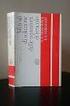 Complementi di Matematica e Calcolo Numerico A.A. 2010-2011 Laboratorio 2 - Introduzione a MATLAB Che cos è? Programmare con Matlab: Script-files È un file con estensione.m (ad esempio: myfile.m). Contiene
Complementi di Matematica e Calcolo Numerico A.A. 2010-2011 Laboratorio 2 - Introduzione a MATLAB Che cos è? Programmare con Matlab: Script-files È un file con estensione.m (ad esempio: myfile.m). Contiene
ORIGIN 6.1 INTRO. foglio di calcolo (worksheet), come Excel, lotus123.
 ORIGIN 6.1 INTRO foglio di calcolo (worksheet), come Excel, lotus123. visualizzazione dati sperimentali analisi statistica set di dati (fit lineari, non lineari, media e deviazione standard, distribuzioni)
ORIGIN 6.1 INTRO foglio di calcolo (worksheet), come Excel, lotus123. visualizzazione dati sperimentali analisi statistica set di dati (fit lineari, non lineari, media e deviazione standard, distribuzioni)
Excel. È data la distribuzione di 1863 famiglie italiane secondo il numero di componenti:
 Excel È data la distribuzione di 1863 famiglie italiane secondo il numero di componenti: Calcolare per ogni classe della distribuzione: (a) le frequenze relative; Sia data la distribuzione degli studenti
Excel È data la distribuzione di 1863 famiglie italiane secondo il numero di componenti: Calcolare per ogni classe della distribuzione: (a) le frequenze relative; Sia data la distribuzione degli studenti
Avviate Specifi dall icona presente sul vostro Desktop.
 Avviate Specifi dall icona presente sul vostro Desktop. Nota: Se state utilizzando una versione dimostrativa, una volta caricato il programma, un messaggio vi comunicherà i giorni rimanenti del periodo
Avviate Specifi dall icona presente sul vostro Desktop. Nota: Se state utilizzando una versione dimostrativa, una volta caricato il programma, un messaggio vi comunicherà i giorni rimanenti del periodo
Un grafico utilizza i valori contenuti in un foglio di lavoro per creare una rappresentazione grafica delle relazioni esistenti tra loro;
 EXCEL Modulo 3 Grafici Un grafico utilizza i valori contenuti in un foglio di lavoro per creare una rappresentazione grafica delle relazioni esistenti tra loro; Quando si crea un grafico ogni riga o ogni
EXCEL Modulo 3 Grafici Un grafico utilizza i valori contenuti in un foglio di lavoro per creare una rappresentazione grafica delle relazioni esistenti tra loro; Quando si crea un grafico ogni riga o ogni
@ 2014 Niki Codecà
 @ 2014 Niki Codecà www.ricamose.it Se avete la necessità di utilizzare i file.studio acquistati nello store Silhouette potete fare così: aprire il programma Silhouette Studio (se non lo avete potete scaricarlo
@ 2014 Niki Codecà www.ricamose.it Se avete la necessità di utilizzare i file.studio acquistati nello store Silhouette potete fare così: aprire il programma Silhouette Studio (se non lo avete potete scaricarlo
Come creare un modulo per Joomla?
 Come creare un modulo per Joomla? Dopo aver trattato a fondo il tema della realizzazione di template per Joomla, torniamo a parlare di questo CMS per mostrarti il procedimento da seguire per la creazione
Come creare un modulo per Joomla? Dopo aver trattato a fondo il tema della realizzazione di template per Joomla, torniamo a parlare di questo CMS per mostrarti il procedimento da seguire per la creazione
cocos2d-x #cocos2d-x
 cocos2d-x #cocos2d-x Sommario Di 1 Capitolo 1: Iniziare con cocos2d-x 2 Osservazioni 2 Examples 2 Installazione o configurazione (Mac OS X) 2 PANORAMICA 2 PREREQUISITI 2 Installazione 2 Installazione o
cocos2d-x #cocos2d-x Sommario Di 1 Capitolo 1: Iniziare con cocos2d-x 2 Osservazioni 2 Examples 2 Installazione o configurazione (Mac OS X) 2 PANORAMICA 2 PREREQUISITI 2 Installazione 2 Installazione o
Insert > Object > Chart
 Grafici Calc mette a disposizione un Wizard per creare diagrammi o grafici dai dati del foglio di calcolo (Insert > Object > Chart oppure icona in standard toolbar) Dopo che il grafico è stato creato come
Grafici Calc mette a disposizione un Wizard per creare diagrammi o grafici dai dati del foglio di calcolo (Insert > Object > Chart oppure icona in standard toolbar) Dopo che il grafico è stato creato come
CODIFICA IMMAGINI IN BIANCO E NERO
 Rappresentazione delle immagini Anche le immagini possono essere codificate mediante una sequenza di 0 e 1., questa operazione si chiama digitalizzazione. La prima cosa da fare è dividere l immagine in
Rappresentazione delle immagini Anche le immagini possono essere codificate mediante una sequenza di 0 e 1., questa operazione si chiama digitalizzazione. La prima cosa da fare è dividere l immagine in
Trasformazione in immagini vettoriali
 Trasformazione in immagini vettoriali Benvenuti in CorelDRAW, il programma globale di disegno e grafica vettoriale per grafici professionisti. In questa esercitazione, si traccerà una immagine bitmap per
Trasformazione in immagini vettoriali Benvenuti in CorelDRAW, il programma globale di disegno e grafica vettoriale per grafici professionisti. In questa esercitazione, si traccerà una immagine bitmap per
GNUPLOT Introduzione all uso di GNUPLOT. Dove trovare GNUPLOT
 Introduzione all uso di GNUPLOT per il corso di Misure fisiche Carlo Meneghini meneghini@fis.uniroma3.it http://www.fis.uniroma3.it/~meneghini GNUPLOT www.gnuplot.info Gnuplot è un programma freeware,
Introduzione all uso di GNUPLOT per il corso di Misure fisiche Carlo Meneghini meneghini@fis.uniroma3.it http://www.fis.uniroma3.it/~meneghini GNUPLOT www.gnuplot.info Gnuplot è un programma freeware,
Centro sovrazonale di comunicazione aumentativa. Modificare i PDF. a cura di Antonio Bianchi Novembre 2017
 Centro sovrazonale di comunicazione aumentativa Modificare i PDF a cura di Antonio Bianchi Novembre 2017 Sommario Tre possibili strumenti: Adobe e Foxit Reader, LibreOffice Draw Commentare e aggiungere
Centro sovrazonale di comunicazione aumentativa Modificare i PDF a cura di Antonio Bianchi Novembre 2017 Sommario Tre possibili strumenti: Adobe e Foxit Reader, LibreOffice Draw Commentare e aggiungere
Esercitazione n 3. Ancora grafici
 Esercitazione n 3 Ancora grafici I grafici I grafici sono rappresentazione di dati numerici e/o di funzioni. Devono facilitare all utente la visualizzazione e la comprensione dei numeri e del fenomeno
Esercitazione n 3 Ancora grafici I grafici I grafici sono rappresentazione di dati numerici e/o di funzioni. Devono facilitare all utente la visualizzazione e la comprensione dei numeri e del fenomeno
Per visualizzare il valore di tutte le variabili d ambiente si usa il comando env
 Tipi di Shell sh Bourne shell csh C shell ksh Korn shell bash Bourne Again (Bash) shell tcsh TENEX C shell zsh Z shell rc rc shell es es shell à csh e bash sono le più comuni. Per cambiare il tipo di shell
Tipi di Shell sh Bourne shell csh C shell ksh Korn shell bash Bourne Again (Bash) shell tcsh TENEX C shell zsh Z shell rc rc shell es es shell à csh e bash sono le più comuni. Per cambiare il tipo di shell
Esercitazione n 2. Costruzione di grafici
 Esercitazione n 2 Costruzione di grafici I grafici I grafici sono rappresentazione di dati numerici e/o di funzioni. Devono facilitare all utente la visualizzazione e la comprensione dei numeri e del fenomeno
Esercitazione n 2 Costruzione di grafici I grafici I grafici sono rappresentazione di dati numerici e/o di funzioni. Devono facilitare all utente la visualizzazione e la comprensione dei numeri e del fenomeno
Manuale di KSystemLog. Nicolas Ternisien
 Nicolas Ternisien 2 Indice 1 Usare KSystemLog 5 1.1 Introduzione......................................... 5 1.1.1 Cos è KSystemLog?................................ 5 1.1.2 Funzionalità.....................................
Nicolas Ternisien 2 Indice 1 Usare KSystemLog 5 1.1 Introduzione......................................... 5 1.1.1 Cos è KSystemLog?................................ 5 1.1.2 Funzionalità.....................................
Javascript: il browser
 Javascript: il browser Un browser è un programma Un browser interpreta il linguaggio HTML e visualizza le pagine sullo schermo Per la visualizzazione delle pagine un browser si appoggia al software di
Javascript: il browser Un browser è un programma Un browser interpreta il linguaggio HTML e visualizza le pagine sullo schermo Per la visualizzazione delle pagine un browser si appoggia al software di
Utilizzo di Fiery WebSpooler
 20 Utilizzo di Fiery WebSpooler Fiery WebSpooler duplica molte delle funzioni e delle caratteristiche di Command WorkStation. WebSpooler consente di controllare e gestire i lavori da più piattaforme su
20 Utilizzo di Fiery WebSpooler Fiery WebSpooler duplica molte delle funzioni e delle caratteristiche di Command WorkStation. WebSpooler consente di controllare e gestire i lavori da più piattaforme su
Il terminale o Prompt dei comandi e modifica della path versione XP
 Il terminale o Prompt dei comandi e modifica della path versione XP L'immagine ci mostra come accedere al terminale; seguite l'ordine: 1 pulsante Start; 2 Tutti i programmi; 3 Accessori; 4 Prompt dei comandi;
Il terminale o Prompt dei comandi e modifica della path versione XP L'immagine ci mostra come accedere al terminale; seguite l'ordine: 1 pulsante Start; 2 Tutti i programmi; 3 Accessori; 4 Prompt dei comandi;
Calcolare con il computer: Excel. Saro Alioto 1
 Calcolare con il computer: Excel Saro Alioto 1 Excel è un programma che trasforma il vostro computer in un foglio a quadretti. In altri termini con Excel potrete fare calcoli, tabelle, grafici, ecc...
Calcolare con il computer: Excel Saro Alioto 1 Excel è un programma che trasforma il vostro computer in un foglio a quadretti. In altri termini con Excel potrete fare calcoli, tabelle, grafici, ecc...
Introduzione all uso di GNUPLOT
 Introduzione all uso di GNUPLOT per il corso di Misure fisiche Carlo Meneghini meneghini@fis.uniroma3.it http://www.fis.uniroma3.it/~meneghini GNUPLOT www.gnuplot.info Gnuplot è un programma freeware,
Introduzione all uso di GNUPLOT per il corso di Misure fisiche Carlo Meneghini meneghini@fis.uniroma3.it http://www.fis.uniroma3.it/~meneghini GNUPLOT www.gnuplot.info Gnuplot è un programma freeware,
Strumenti freeware/open source per l'insegnamento delle discipline scientifiche
 PLS-Fisica e AIF-Liguria - formazione/specializzazione rivolto per gli insegnanti Strumenti freeware/open source per l'insegnamento delle discipline scientifiche con applicazioni a problemi concreti GNUPLOT:
PLS-Fisica e AIF-Liguria - formazione/specializzazione rivolto per gli insegnanti Strumenti freeware/open source per l'insegnamento delle discipline scientifiche con applicazioni a problemi concreti GNUPLOT:
FONDAMENTI DI INFORMATICA
 FONDAMENTI DI INFORMATICA Prof. Alfredo Accattatis Slide (rielaborate) del prof. Emiliano Casalicchio accattatis@ing.uniroma2.it Esercizio (1) Dati due vettori V1 e V2 scrivere un algoritmo che permetta
FONDAMENTI DI INFORMATICA Prof. Alfredo Accattatis Slide (rielaborate) del prof. Emiliano Casalicchio accattatis@ing.uniroma2.it Esercizio (1) Dati due vettori V1 e V2 scrivere un algoritmo che permetta
Acrobat Professional si compone di tre elementi base ovvero Essential, Form e Distiller. Mentre Essential lavora con la maggior parte dei file
 Acrobat Professional si compone di tre elementi base ovvero Essential, Form e Distiller. Mentre Essential lavora con la maggior parte dei file trattabili da Acrobat per creare i PDF, Form viene utilizzato
Acrobat Professional si compone di tre elementi base ovvero Essential, Form e Distiller. Mentre Essential lavora con la maggior parte dei file trattabili da Acrobat per creare i PDF, Form viene utilizzato
EVOMINI+ SET Guida all installazione
 EVOMINI+ SET Guida all installazione per Windows XP, Windows Vista e Windows 7 Prima di connettere l interfaccia USB al PC è necessario installare i driver ed il software applicativo. Se è necessario aggiornare
EVOMINI+ SET Guida all installazione per Windows XP, Windows Vista e Windows 7 Prima di connettere l interfaccia USB al PC è necessario installare i driver ed il software applicativo. Se è necessario aggiornare
Introduzione al MATLAB c Parte 3 Script e function
 Introduzione al MATLAB c Parte 3 Script e function Lucia Gastaldi DICATAM - Sezione di Matematica, http://www.ing.unibs.it/gastaldi/ Indice 1 M-file di tipo Script e Function Script Function 2 Gestione
Introduzione al MATLAB c Parte 3 Script e function Lucia Gastaldi DICATAM - Sezione di Matematica, http://www.ing.unibs.it/gastaldi/ Indice 1 M-file di tipo Script e Function Script Function 2 Gestione
Francesca Mazzia Dipartimento Interuniversitario di Matematica Università di Bari. MATLAB: lezione introduttiva
 1 Francesca Mazzia Dipartimento Interuniversitario di Matematica Università di Bari MATLAB: lezione introduttiva MATLAB (MATrix LABoratory): PSE per il scientifico ad alte prestazioni e la visualizzazione,
1 Francesca Mazzia Dipartimento Interuniversitario di Matematica Università di Bari MATLAB: lezione introduttiva MATLAB (MATrix LABoratory): PSE per il scientifico ad alte prestazioni e la visualizzazione,
WEB OF SCIENCE. COVERAGE: multidisciplinary TIME RANGE: DOCUMENT TYPES: articles, proceedings papers, books
 WEB OF SCIENCE COVERAGE: multidisciplinary TIME RANGE: 1985- DOCUMENT TYPES: articles, proceedings papers, books WEB OF SCIENCE: SEARCH you can add one or more search field you can limit results to a specific
WEB OF SCIENCE COVERAGE: multidisciplinary TIME RANGE: 1985- DOCUMENT TYPES: articles, proceedings papers, books WEB OF SCIENCE: SEARCH you can add one or more search field you can limit results to a specific
Javascript: il browser
 Javascript: il browser Un browser è un programma Un browser interpreta il linguaggio HTML e visualizza le pagine sullo schermo Per la visualizzazione delle pagine un browser si appoggia al software di
Javascript: il browser Un browser è un programma Un browser interpreta il linguaggio HTML e visualizza le pagine sullo schermo Per la visualizzazione delle pagine un browser si appoggia al software di
Come creare un file pdf - Ovvero come convertire un qualsiasi file in formato pdf
 Come creare un file pdf - Ovvero come convertire un qualsiasi file in formato pdf PDF, portable document format, è il nome di un formato, successore del PostScript (il quale nonostante tutto sopravvive
Come creare un file pdf - Ovvero come convertire un qualsiasi file in formato pdf PDF, portable document format, è il nome di un formato, successore del PostScript (il quale nonostante tutto sopravvive
GNUPLOT
 Corso Integrato di Statistica Informatica e Analisi dei dati Dr Carlo Meneghini Dip. di Fisica E. Amaldi via della Vasca Navale 84 meneghini@fis.uniroma3.it http://webusers.fis.uniroma3.it/~meneghini Uso
Corso Integrato di Statistica Informatica e Analisi dei dati Dr Carlo Meneghini Dip. di Fisica E. Amaldi via della Vasca Navale 84 meneghini@fis.uniroma3.it http://webusers.fis.uniroma3.it/~meneghini Uso
Grafici. Un programma grafico inizia con un comando che chiude una eventuale finestra grafica precedente: close
 Grafici MATLAB permette di creare in modo semplice grafici bi- e tri-dimensionali e di corredare tali grafici con una serie di annotazioni utili a renderli chiari ed esplicativi. Un programma grafico inizia
Grafici MATLAB permette di creare in modo semplice grafici bi- e tri-dimensionali e di corredare tali grafici con una serie di annotazioni utili a renderli chiari ed esplicativi. Un programma grafico inizia
Tabelle in LATEX 2ε? No Problem!
 Tabelle in LATEX 2ε? No Problem! Anakrys Dagart - Anakrys_dagart@email.it Please Visit: www.criptonite.org Copyright c 2005 Salvatore Mandrà Permission is granted to copy, distribute and/or modify this
Tabelle in LATEX 2ε? No Problem! Anakrys Dagart - Anakrys_dagart@email.it Please Visit: www.criptonite.org Copyright c 2005 Salvatore Mandrà Permission is granted to copy, distribute and/or modify this
Matlab permette di disegnare facilmente dei grafici La prima cosa da fare è costruire una nuova figura :
 Matlab permette di disegnare facilmente dei grafici La prima cosa da fare è costruire una nuova figura : figure() La funzione figure apre una nuova finestra In cui verrà inserito il disegno In molti casi,
Matlab permette di disegnare facilmente dei grafici La prima cosa da fare è costruire una nuova figura : figure() La funzione figure apre una nuova finestra In cui verrà inserito il disegno In molti casi,
PG5 Starter Training Applicazione File System Daniel Ernst EN02 2012-02-26 Stefano Peracchi IT01 2013-05-20
 PG5 Starter Training Applicazione File System Daniel Ernst EN02 2012-02-26 Stefano Peracchi IT01 2013-05-20 Introduzione Materiale richiesto Notebook o computer Controllore PCD1 E Cavo USB Scheda «Training»
PG5 Starter Training Applicazione File System Daniel Ernst EN02 2012-02-26 Stefano Peracchi IT01 2013-05-20 Introduzione Materiale richiesto Notebook o computer Controllore PCD1 E Cavo USB Scheda «Training»
Introduzione a Matlab
 Introduzione a Matlab Ing. Anna Maria Vegni avegni@uniroma3.it 30/10/2008 Indice Indice... 2 Introduzione... 3 Help in Matlab... 4 Files di Matlab... 5 Le variabili in Matlab... 6 Matrici in Matlab...
Introduzione a Matlab Ing. Anna Maria Vegni avegni@uniroma3.it 30/10/2008 Indice Indice... 2 Introduzione... 3 Help in Matlab... 4 Files di Matlab... 5 Le variabili in Matlab... 6 Matrici in Matlab...
MANUALE MATLAB. Nel manuale proposto ci soffermeremo ad osservare alcune funzioni proposte da Matlab inerenti all attività di laboratorio.
 MANUALE MATLAB Nel manuale proposto ci soffermeremo ad osservare alcune funzioni proposte da Matlab inerenti all attività di laboratorio. LOAD: La funzione load serve per caricare dei dati presenti in
MANUALE MATLAB Nel manuale proposto ci soffermeremo ad osservare alcune funzioni proposte da Matlab inerenti all attività di laboratorio. LOAD: La funzione load serve per caricare dei dati presenti in
NYLUX PRINTER. Manuale utente
 NYLUX PRINTER Manuale utente Codice 0000000000 - Revisione 1.00 Febbraio 2010 Indice generale 1.LICENZA D'USO DEL SOFTWARE...3 2.INTRODUZIONE: IL PROGRAMMA NYLUX PRINTER...4 3.ATTIVAZIONE DEL PROGRAMMA...5
NYLUX PRINTER Manuale utente Codice 0000000000 - Revisione 1.00 Febbraio 2010 Indice generale 1.LICENZA D'USO DEL SOFTWARE...3 2.INTRODUZIONE: IL PROGRAMMA NYLUX PRINTER...4 3.ATTIVAZIONE DEL PROGRAMMA...5
La formattazione dei dati
 La formattazione dei dati Aspetto estetico delle celle Type: Float Double Integer Date Time Text = reali singola precisione (7 c.s.) = reali doppia precisione (14 c.s.) = interi = data = ora = testo Format:
La formattazione dei dati Aspetto estetico delle celle Type: Float Double Integer Date Time Text = reali singola precisione (7 c.s.) = reali doppia precisione (14 c.s.) = interi = data = ora = testo Format:
Fortran in pillole : prima parte
 Fortran in pillole : prima parte Annamaria Mazzia Dipartimento di Metodi e Modelli Matematici per le Scienze Applicate Corso di Metodi Numerici per l Ingegneria Introduzione al Fortran Un libro consigliato
Fortran in pillole : prima parte Annamaria Mazzia Dipartimento di Metodi e Modelli Matematici per le Scienze Applicate Corso di Metodi Numerici per l Ingegneria Introduzione al Fortran Un libro consigliato
Esercitazione GNU/Linux n. 2
 2.1 Copiare i file cp (copy) Esercitazione GNU/Linux n. 2 cp file1 file2 è il comando che crea una copia del file1 presente nella directory corrente e la chiama file2 Ciò che faremo adesso, è prendere
2.1 Copiare i file cp (copy) Esercitazione GNU/Linux n. 2 cp file1 file2 è il comando che crea una copia del file1 presente nella directory corrente e la chiama file2 Ciò che faremo adesso, è prendere
INTRODUZIONE A WORD CHE COS E WORD AVVIARE E CHIUDERE WORD INTERFACCIA UTENTE DI WORD
 INTRODUZIONE A WORD CHE COS E WORD Word è il software che consente di creare documenti testuali utilizzando un computer. Consente anche di inserire nel documento oggetti come: Fotografie Immagini Disegni
INTRODUZIONE A WORD CHE COS E WORD Word è il software che consente di creare documenti testuali utilizzando un computer. Consente anche di inserire nel documento oggetti come: Fotografie Immagini Disegni
1) Matlab e simulazione. 2) Esempi di utilizzo. Mauro De Sanctis corso di Informazione e Codifica Università di Roma Tor Vergata
 Argomenti della Lezione 1) Matlab e simulazione 2) Esempi di utilizzo 1 Mauro De Sanctis corso di Informazione e Codifica Università di Roma Tor Vergata Matlab è un sistema di programmazione ad alto livello
Argomenti della Lezione 1) Matlab e simulazione 2) Esempi di utilizzo 1 Mauro De Sanctis corso di Informazione e Codifica Università di Roma Tor Vergata Matlab è un sistema di programmazione ad alto livello
Metodi numerici con elementi di Programmazione A.A
 Metodi numerici con elementi di Programmazione A.A. 2013-2014 Esercizi svolti in Laboratorio Lezione del 26-11-2013 1 Docente: Vittoria Bruni Email: vittoria.bruni@sbai.uniroma1.it Ufficio: Via A. Scarpa,
Metodi numerici con elementi di Programmazione A.A. 2013-2014 Esercizi svolti in Laboratorio Lezione del 26-11-2013 1 Docente: Vittoria Bruni Email: vittoria.bruni@sbai.uniroma1.it Ufficio: Via A. Scarpa,
Bozza Guida ufficiale vs 1.0
 Bozza Guida ufficiale vs 1.0 Caratteristiche del software Videocopen è un software open source di videoconferenza. Sviluppato in php per la parte web e macromedia flash per la videoconferenza, sfrutta
Bozza Guida ufficiale vs 1.0 Caratteristiche del software Videocopen è un software open source di videoconferenza. Sviluppato in php per la parte web e macromedia flash per la videoconferenza, sfrutta
Corso di LOGISTICA TERRITORIALE. Time Series: Example. Agostino Nuzzolo Antonio Comi
 Corso di LOGISTICA TERRITORIALE Time Series: Example DOCENTI Agostino Nuzzolo (nuzzolo@ing.uniroma2.it) Antonio Comi (comi@ing.uniroma2.it) 1 Software R This exercises are designed to be used with R. It
Corso di LOGISTICA TERRITORIALE Time Series: Example DOCENTI Agostino Nuzzolo (nuzzolo@ing.uniroma2.it) Antonio Comi (comi@ing.uniroma2.it) 1 Software R This exercises are designed to be used with R. It
Excel. Il foglio di lavoro. Il foglio di lavoro Questa viene univocamente individuata dalle sue coordinate Es. F9
 Excel Un foglio di calcolo o foglio elettronico è un programma formato da: un insieme di righe e di colonne visualizzate sullo schermo in una finestra scorrevole in cui è possibile disporre testi, valori,
Excel Un foglio di calcolo o foglio elettronico è un programma formato da: un insieme di righe e di colonne visualizzate sullo schermo in una finestra scorrevole in cui è possibile disporre testi, valori,
Esercitazione n 2 Costruzione di grafici
 Esercitazione n 2 Costruzione di grafici 1/31 I grafici I grafici sono rappresentazione di dati numerici e/o di funzioni. Devono facilitare all utente la visualizzazione e la comprensione dei numeri e
Esercitazione n 2 Costruzione di grafici 1/31 I grafici I grafici sono rappresentazione di dati numerici e/o di funzioni. Devono facilitare all utente la visualizzazione e la comprensione dei numeri e
Programmare. Definire una sequenza di istruzioni che specificano come effettuare una elaborazione
 Python Programmare Definire una sequenza di istruzioni che specificano come effettuare una elaborazione Le istruzioni devono essere date in un linguaggio comprensibile dal calcolatore. In generele questi
Python Programmare Definire una sequenza di istruzioni che specificano come effettuare una elaborazione Le istruzioni devono essere date in un linguaggio comprensibile dal calcolatore. In generele questi
Avviate l interprete Python selezionandolo dal menu dei programmi. Una volta avviato, l interprete presenta un cursore in cui inserire comandi
 Introduzione al Python Caratteristiche procedurale si specifica la procedura da eseguire sui dati strutturato concetto di visibililtà delle variabili orientato agli oggetti permette di programmare con
Introduzione al Python Caratteristiche procedurale si specifica la procedura da eseguire sui dati strutturato concetto di visibililtà delle variabili orientato agli oggetti permette di programmare con
Sistemi di Monitoraggio Monitoring Systems
 Omniksol- è uno strumento di monitoraggio remoto con dispositivo Wifi integrato per fornire opzioni di controllo agli utenti. Attraverso RS485 il può ricevere informazioni da inverters through the RS485
Omniksol- è uno strumento di monitoraggio remoto con dispositivo Wifi integrato per fornire opzioni di controllo agli utenti. Attraverso RS485 il può ricevere informazioni da inverters through the RS485
Elementi Elem d enti i d I i nf I orm nf a orm tic a a tic a e Applicazioni Numeriche T I File in Octave
 Elementi di Informatica e Applicazioni Numeriche T I File in Octave Octave ed il File System Come ogni altro programma: Quando Octave viene eseguito......viene associato ad una directory del File System
Elementi di Informatica e Applicazioni Numeriche T I File in Octave Octave ed il File System Come ogni altro programma: Quando Octave viene eseguito......viene associato ad una directory del File System
Istruzioni e informazioni utili
 1 Istruzioni e informazioni utili Istruzioni installazione Di seguito è descritta la procedura di installazione dell aggiornamento librerie ARCHline.XP. Tutti gli elementi installati verranno inseriti
1 Istruzioni e informazioni utili Istruzioni installazione Di seguito è descritta la procedura di installazione dell aggiornamento librerie ARCHline.XP. Tutti gli elementi installati verranno inseriti
